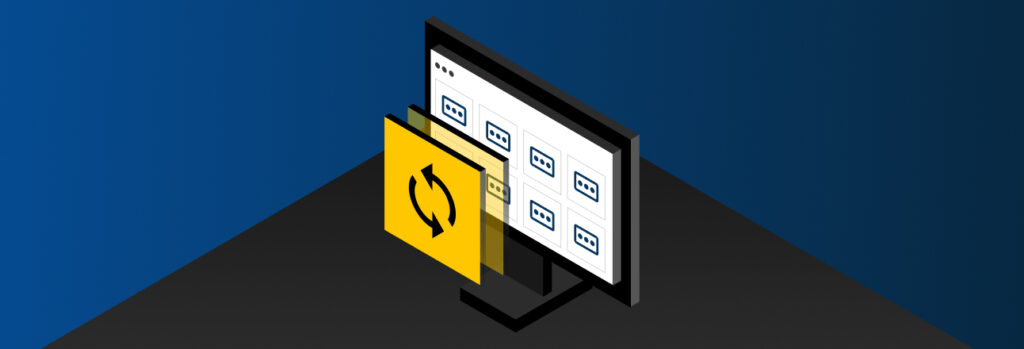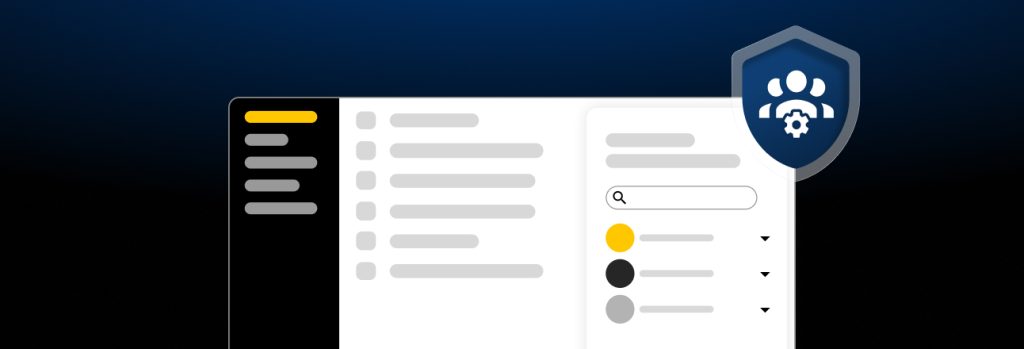如果您还没有密码管理器,更改所有密码的过程可能会是很困难且耗时。 您可以使用像 Keeper 之类的密码管理器快速更改所有密码。 虽然很多人一次性更改所有密码的原因有很多,但其中一个主要原因可能是他们发现一个或多个密码被盗。
继续阅读,了解使用 Keeper 逐步快速更改密码的过程,以及这样做的用意何在。
快速更改所有密码的步骤
第 1 步:获取密码管理器
使用正确的密码管理器之后,更改所有密码的过程就会变得流畅无缝。 在选择一个密码管理器时,请查看密码管理器提供的各种功能和插件。
需要注意的功能包括:
- 零信任安全 – 零信任是一个持续需要用户自行验证的安全框架。 当密码管理器(如 Keeper)是零信任的话,用户会因此获得更多的自由和灵活性,因为它允许他们安全地共享和存储信息。
- 加密 – 一个好的密码管理器也会对用户的密码保险库进行加密。加密就是对您的密码进行加密,以致任何人无法读取它们,包括网络犯罪分子。
- 一个密码生成器 – 使用带有内置密码生成器的密码管理器,用户能更容易在需要时生成新密码。 一旦密码由密码管理器生成后,您仅需要将它保存起来。
好的密码管理器还会提供一些插件功能。 现在一个流行的插件是暗网监控,它会不断扫描暗网中与保险库中存储相匹配的凭证。 Keeper 自带的称为 BreachWatch 的工具会在您的任何一个凭证被泄露时向您发出警报,并允许您立即采取行动。
第 2 步:导出和导入您的密码
一旦您选择了适合您的密码管理器,您可以开始将所有密码导入您选择的密码管理器中。 您首先必须从当前保存的密码中导出您的密码,例如从浏览器内置的密码管理器、iCloud 密钥链或其他像 LastPass 这样的密码管理器等。
第 3 步:下载密码管理器的浏览器扩展
下载浏览器扩展是更改账户密码的最快方式。 这意味着您不得不使用您的台式计算机。
第 4 步:为所有您的账户生成新密码
一旦您的所有密码都被导入密码管理器中,您就会想在一个保存的凭证上更改密码。 点击您想要更改密码的凭证,然后点击网站地址。 一旦您登录后,您需要转到账户的设置,并找到它说您可以更改密码的地方。
有了 Keeper 密码管理器的话,当您被要求输入旧密码时,KeeperFill 就会弹出来。 输入旧密码后,Keeper 会询问您是否想为该账户生成一个新密码。 一旦在 Keeper 的帮助下生成密码后,您只需点击保存,凭证就会自动添加到您的保险库中。
观看以下视频,了解 KeeperFill 如何帮助您快速更改密码。
为什么需要快速更改所有密码?
人们想要快速更改所有密码的原因有很多。 这些原因如下。
您发现自己的密码被入侵
无论您是从公司收到一封电子邮件、还是在暗网监控工具中输入了电子邮件之后发现它们被入侵,都会令人恐惧。 泄漏可能会使您的所有私人数据面临风险,从而造成身份被盗等等。
如果您发现自己出现了数据泄露,您应该做的第一件事就是快速更改密码。
您没有使用密码最佳实践
了解和遵循密码最佳实践对于保护您的账户安全来说非常重要。
以下是一些密码最佳实践:
- 不要在密码中包含个人信息(例如您的家庭住址、狗的名字等)
- 实施多因素身份验证 (MFA)
- 使您的每个密码都是独特的
- 确保您的密码长度至少为 16 个字符
- 不要使用顺序数字,如 12345 等
- 将您的密码存储在密码管理器中
您一直在注意到您的账户上有异常活动
您账户上出现的异常活动可以包括您没有做出交易的银行手续费,以及收到关于可疑登录尝试的警报等。 您务必时刻关注您账户中的可疑活动,这一点非常重要,因为您越早注意到,您就越早可以采取行动对付它们。
如果您注意到您的账户上有异常活动,那么第一步就是更改这些账户的密码。 请务必更改使用相同密码或相同密码变形的账户密码。 为您的所有账户更改密码也是一个额外的预防措施。
使用 Keeper 快速更改您的密码
有了 Keeper 密码管理器,如果您的账户暴露于任何网络威胁,您都可以立即采取行动。 通过使用像 Keeper 这样的密码管理器,您永远不必担心您的密码因不良密码实践而被盗用,因为 Keeper 总是为您的每个账户生成唯一的强密码。
不要为您必须快速更改密码而担心,因为 Keeper 时刻确保您密码的安全,并在您需要生成新密码时为您提供帮助。